centos6.5 64位 搭建FTP服务器
2015-01-31 23:36
495 查看
准备开始搞我的毕设了,到腾讯云服务器买了个最低配置的服务器。
搭建了自己服务器上的FTP服务。
写下来做个备份,顺便分享给大家,希望和大家一起学习学习!
我主要是做个搬运工,搬运并加上自己的一些解释。
亲测可行!
云服务器平台:腾讯云服务器
云主机:centos 6.5 64位
配置: 1核、1GB、10GB(本地盘),1Mbps(公网流量)
首先是要在云主机上配置vsftpd服务
1. 在root权限下,通过如下命令安装Vsftp(以centos 系统为例)。
[root@VM_250_202_tlinux ~]# yum install vsftpd
(启动vsftpd服务之后可以暂时跳过下面的,直接到step2看看能不能登陆上,我这里不用设置下面的参数就直接能用了)
2. 在启动vsftpd服务之前,需要登录云服务器修改配置文件,将匿名登录禁用掉。
打开配置文件,命令如下:
[root@VM_250_202_tlinux ~]# vim /etc/vsftpd/vsftpd.conf
在配置文件中第11行的“anonymous_enable=YES”改为“anonymous_enable=NO”,即将匿名登录禁用。
3. 读取生效配置。
[root@VM_250_202_tlinux ~]# cat /etc/vsftpd/vsftpd.conf |grep ^[^#]
local_enable=YES
write_enable=YES
local_umask=022
anon_upload_enable=YES
anon_mkdir_write_enable=YES
anon_umask=022
dirmessage_enable=YES
xferlog_enable=YES
connect_from_port_20=YES
xferlog_std_format=YES
listen=YES
pam_service_name=vsftpd
userlist_enable=YES
tcp_wrappers=YES
4. 启动vsftpd服务。
[root@VM_250_202_tlinux ~]# service vsftpd start
5. 设置FTP用户账号。设置成功后,即可通过该账号登录FTP服务器。
(1)设置FTP用户的账号,例如账号为“ftpuser1”,目录为/home/ftpuser1,且设置不允许通过ssh登录。
[root@VM_250_202_tlinux ~]# useradd -m -d /home/ftpuser1 -s /sbin/nologin ftpuser1
(2)设置账号对应的密码,例如密码为“ftpuser1”。
[root@VM_250_202_tlinux ~]# passwd ftpuser1
6. 修改vsftpd的pam配置,使用户可以通过自己设置的FTP用户帐号和密码连接到云服务器。
(1)修改pam。
[root@VM_250_202_tlinux ~]# vim /etc/pam.d/vsftpd
内容修改为:(根据我本地主机配置修改)
auth required pam_listfile.so item=user sense=deny file=/etc/fto onerr=succeed
auth required pam_unix.so shadow nullok
auth required pam_shells.so
account required pam_unix.so
session required pam_unix.so
或者是下面的内容(官网教程上)
#%PAM-1.0
auth required /lib64/security/pam_listfile.so item=user sense=deny file=/etc/ftpusers onerr=succeed
auth required /lib64/security/pam_unix.so shadow nullok
auth required /lib64/security/pam_shells.so
account required /lib64/security/pam_unix.so
session required /lib64/security/pam_unix.so
(2)确认修改后的文件是否正确。
[root@VM_250_202_tlinux ~]# cat /etc/pam.d/vsftpd
#%PAM-1.0
auth required /lib64/security/pam_listfile.so item=user sense=deny file=/etc/ftpusers onerr=succeed
auth required /lib64/security/pam_unix.so shadow nullok
auth required /lib64/security/pam_shells.so
account required /lib64/security/pam_unix.so
session required /lib64/security/pam_unix.so
(3)重启vsftpd服务,使修改生效。
[root@VM_250_202_tlinux ~]# service vsftpd restart
Shutting down vsftpd: [ OK ]
Starting vsftpd for vsftpd: [ OK ]
(不要使用FileZilla,在windows下面会出问题,报无法连接错误)
WinSCP是一个Windows环境下使用SSH的开源图形化SFTP客户端。同时支持SCP协议。它的主要功能就是在本地与远程计算机间安全的复制文件。
与使用FTP上传代码相比,通过WinSCP可以直接使用服务器账户密码访问服务器,无需在服务器端做任何配置。
下载地址
官方下载
太平洋下载中心下载
安装完成后启动WinSCP,界面如下。按图示填写信息并登录。
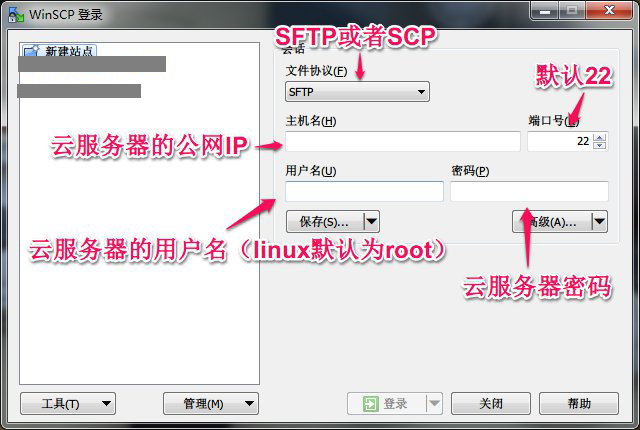
字段填写说明:
协议:SFTP或者SCP均可
主机名:云服务器的公网IP(在云服务器“管理视图”页面可查看云服务器的公网IP)
用户名:云服务器的用户名(linux默认为root)
密码:云服务器的用户名对应的密码
端口:默认22
信息填写完毕之后点击登录,界面如下:
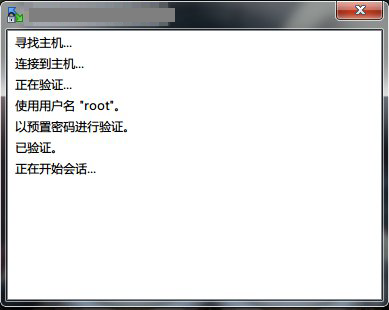
登录成功之后,鼠标选中本地文件,拖拽到右侧的远程站点,即将文件上传到了Linux云服务器。
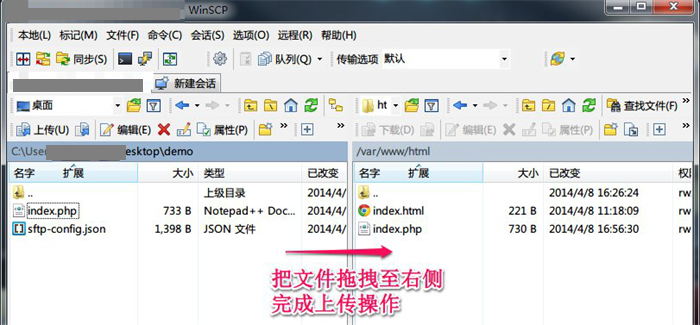
提交成功!
搭建了自己服务器上的FTP服务。
写下来做个备份,顺便分享给大家,希望和大家一起学习学习!
我主要是做个搬运工,搬运并加上自己的一些解释。
亲测可行!
云服务器平台:腾讯云服务器
云主机:centos 6.5 64位
配置: 1核、1GB、10GB(本地盘),1Mbps(公网流量)
首先是要在云主机上配置vsftpd服务
Step1. 在云服务器配置FTP服务
1. 在root权限下,通过如下命令安装Vsftp(以centos 系统为例)。[root@VM_250_202_tlinux ~]# yum install vsftpd
(启动vsftpd服务之后可以暂时跳过下面的,直接到step2看看能不能登陆上,我这里不用设置下面的参数就直接能用了)
2. 在启动vsftpd服务之前,需要登录云服务器修改配置文件,将匿名登录禁用掉。
打开配置文件,命令如下:
[root@VM_250_202_tlinux ~]# vim /etc/vsftpd/vsftpd.conf
在配置文件中第11行的“anonymous_enable=YES”改为“anonymous_enable=NO”,即将匿名登录禁用。
3. 读取生效配置。
[root@VM_250_202_tlinux ~]# cat /etc/vsftpd/vsftpd.conf |grep ^[^#]
local_enable=YES
write_enable=YES
local_umask=022
anon_upload_enable=YES
anon_mkdir_write_enable=YES
anon_umask=022
dirmessage_enable=YES
xferlog_enable=YES
connect_from_port_20=YES
xferlog_std_format=YES
listen=YES
pam_service_name=vsftpd
userlist_enable=YES
tcp_wrappers=YES
4. 启动vsftpd服务。
[root@VM_250_202_tlinux ~]# service vsftpd start
5. 设置FTP用户账号。设置成功后,即可通过该账号登录FTP服务器。
(1)设置FTP用户的账号,例如账号为“ftpuser1”,目录为/home/ftpuser1,且设置不允许通过ssh登录。
[root@VM_250_202_tlinux ~]# useradd -m -d /home/ftpuser1 -s /sbin/nologin ftpuser1
(2)设置账号对应的密码,例如密码为“ftpuser1”。
[root@VM_250_202_tlinux ~]# passwd ftpuser1
6. 修改vsftpd的pam配置,使用户可以通过自己设置的FTP用户帐号和密码连接到云服务器。
(1)修改pam。
[root@VM_250_202_tlinux ~]# vim /etc/pam.d/vsftpd
内容修改为:(根据我本地主机配置修改)
auth required pam_listfile.so item=user sense=deny file=/etc/fto onerr=succeed
auth required pam_unix.so shadow nullok
auth required pam_shells.so
account required pam_unix.so
session required pam_unix.so
或者是下面的内容(官网教程上)
#%PAM-1.0
auth required /lib64/security/pam_listfile.so item=user sense=deny file=/etc/ftpusers onerr=succeed
auth required /lib64/security/pam_unix.so shadow nullok
auth required /lib64/security/pam_shells.so
account required /lib64/security/pam_unix.so
session required /lib64/security/pam_unix.so
(2)确认修改后的文件是否正确。
[root@VM_250_202_tlinux ~]# cat /etc/pam.d/vsftpd
#%PAM-1.0
auth required /lib64/security/pam_listfile.so item=user sense=deny file=/etc/ftpusers onerr=succeed
auth required /lib64/security/pam_unix.so shadow nullok
auth required /lib64/security/pam_shells.so
account required /lib64/security/pam_unix.so
session required /lib64/security/pam_unix.so
(3)重启vsftpd服务,使修改生效。
[root@VM_250_202_tlinux ~]# service vsftpd restart
Shutting down vsftpd: [ OK ]
Starting vsftpd for vsftpd: [ OK ]
Step2:上传文件到Linux云服务器_-_通过WinSCP
(不要使用FileZilla,在windows下面会出问题,报无法连接错误)
[隐藏] |
WinSCP简介
WinSCP是一个Windows环境下使用SSH的开源图形化SFTP客户端。同时支持SCP协议。它的主要功能就是在本地与远程计算机间安全的复制文件。与使用FTP上传代码相比,通过WinSCP可以直接使用服务器账户密码访问服务器,无需在服务器端做任何配置。
下载地址
官方下载
太平洋下载中心下载
WinSCP使用
安装完成后启动WinSCP,界面如下。按图示填写信息并登录。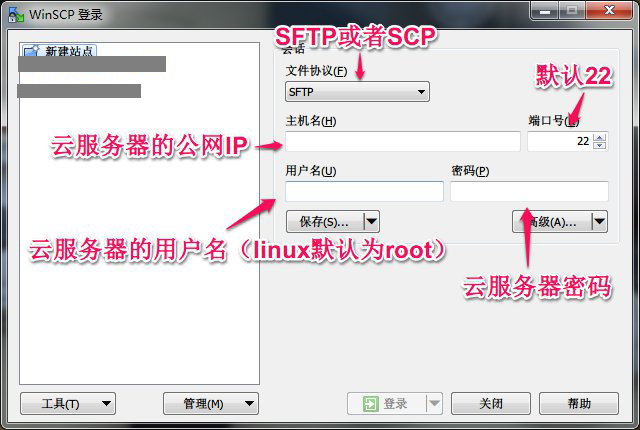
字段填写说明:
协议:SFTP或者SCP均可
主机名:云服务器的公网IP(在云服务器“管理视图”页面可查看云服务器的公网IP)
用户名:云服务器的用户名(linux默认为root)
密码:云服务器的用户名对应的密码
端口:默认22
信息填写完毕之后点击登录,界面如下:
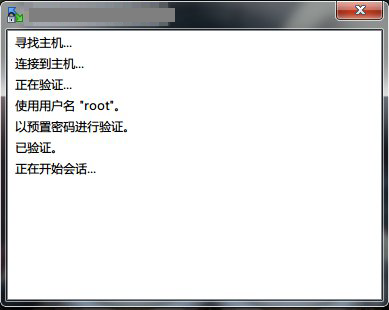
登录成功之后,鼠标选中本地文件,拖拽到右侧的远程站点,即将文件上传到了Linux云服务器。
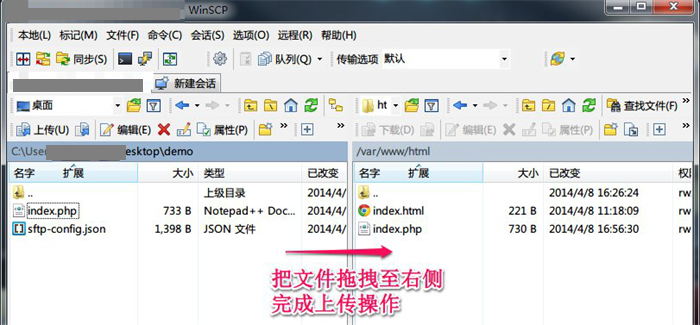
提交成功!
相关文章推荐
- centos6.5 64位 搭建FTP服务器
- Centos6.5 (64位) 搭建FTP服务器
- CentOS下6.5 FTP 文件服务器搭建
- centos 6.5 搭建ftp 服务器(vsftpd的配置文件说明)
- centos 6.5 搭建ftp服务器
- 阿里云服务器Linux Centos6.5搭建FTP服务器
- centos6.5搭建FTP服务器
- CentOS6.5搭建ftp服务器
- centOs6.5_ftp服务器搭建vsftpd
- CentOS 6.5 搭建ftp服务器
- centos 6.5 搭建ftp服务器
- [置顶] CentOs6.5上快速搭建ftp服务器
- 阿里云CentOS6.8 64位FTP服务器的搭建
- centos6.5 nginx-1.8.0和ftp搭建图片服务器
- centos6.5 FTP服务器的搭建
- centos 64位系统 ftp服务器搭建和配置
- Centos 6.5 FTP 文件服务器搭建
- centos6.4 上ftp服务器搭建
- centos 6.5 设置FTP服务器 与客户机连接FTP服务器
- centos6.3搭建FTP服务器图文教程
